
管理 - 装置設定
フィルタ

装置設定にある一覧表にはフィルタ機能があります。この機能を使って、リストを特定の基準に従ってフィルタできます。
カラムをカスタマイズ

"列を調整"アイコンを使って、テーブル画面を定義します。つまり、どの列(属性)を表示するかを定義します。
フラット型表形式または立体型表形式

"フラット型/立体型表形式"アイコンを使って、フラット型表形式と立体型表形式を切り替えます。フラット型表形式ではすべての属性が同じレベルに表示されます。立体型表形式では、特定の属性に従ってテーブルをグループに分けることができます。立体型表形式は次の手順に従って設定します:
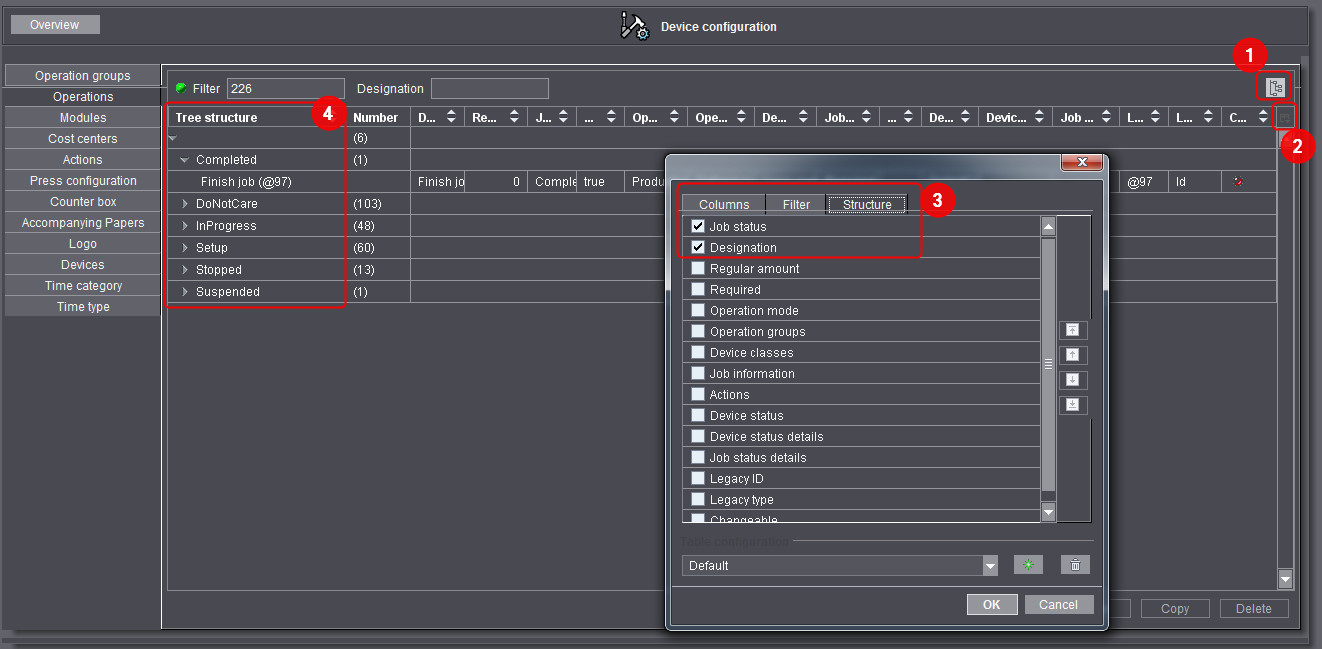
1."フラット型/立体型表形式"アイコン (1) を有効にします。
有効にすると、このアイコンは幾分暗くなります。
2."列を調整"アイコン (2) をクリックします。
"テーブル設定"ダイアログが開きます。
3."構造"タブでテーブルを個別に調整します (3)。
選択した属性がすべてツリー構造内に表示されます (4)。一番上の属性がツリー構造の最初のレベルになります。
4.[OK] をクリックして設定を確定します。
|
変更可能 |
説明 |
|---|---|

緑 |
この設定で次を実行できます: •編集 •コピー •削除 |

黄 |
この設定で次を実行できます: •編集 •コピー |

赤 |
この設定で次を実行できます: •削除は不可 •コピー •削除は不可 |